También puede crear los archivos de registro de VLC si no está presente en su dispositivo
- VLC permite a los usuarios verificar su historial en los archivos de registro para corregir errores con la aplicación.
- El registro contiene todas las actividades y eventos de la aplicación, y es posible eliminar el archivo en su dispositivo.
- Puede ver la ubicación del registro usando la pestaña Herramienta de la aplicación.
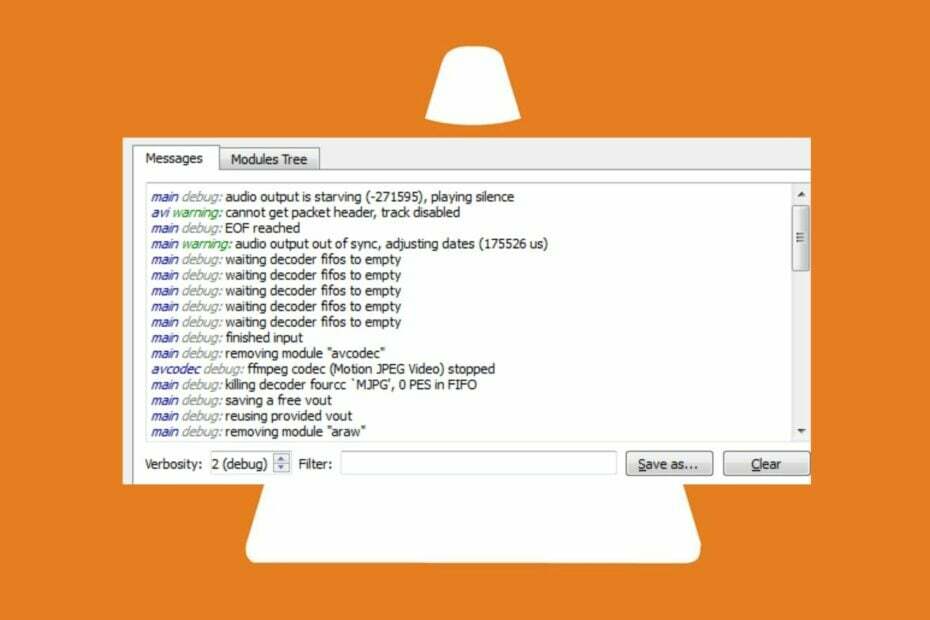
XINSTALAR HACIENDO CLIC EN EL ARCHIVO DE DESCARGA
- Descarga Fortect e instálalo en tu computadora
- Inicie el proceso de escaneo de la herramienta. para buscar archivos corruptos que son la fuente de su problema.
- Haga clic derecho en Iniciar reparación para que la herramienta pueda iniciar el algoritmo de fijación.
- Fortect ha sido descargado por 0 lectores este mes.
La función de archivo de registro en VLC almacena eventos y permite a los usuarios verificar los archivos de registro para solucionar problemas. Sin embargo, a muchos usuarios les resulta difícil localizar los archivos de registro cuando los necesitan. Por lo tanto, este artículo explorará las formas más rápidas de ver los archivos de registro de VLC.
Alternativamente, puede leer sobre corregir errores con VLC es que no se puede abrir el MRL en su dispositivo.
¿Qué es un archivo de registro de VLC?
Un archivo de registro de VLC contiene una descripción detallada de las actividades y eventos en el reproductor multimedia VLC. VLC lo crea cuando está en uso, y su información detallada puede incluir las acciones del reproductor, como los archivos reproducidos, el paquetes de códecs de vídeo utilizados y cualquier error que ocurra durante la reproducción.
¿Puedo eliminar el archivo de registro de VLC?
Sí, puede eliminar el archivo de registro de VLC. Eliminar el archivo de registro no dañará el reproductor multimedia VLC ni su funcionalidad.
Sin embargo, si tiene problemas con el reproductor multimedia VLC, el archivo de registro puede contener información valiosa para ayudarlo a diagnosticar y solucionar el problema. En este caso, es recomendable hacer una copia de seguridad del archivo antes de borrarlo.
¿Cómo puedo ver el archivo de registro de VLC?
1. Ver el archivo de registro de VLC directamente en el reproductor VLC
- Lanzar el Reproductor VLC en tu ordenador.
- Selecciona el Herramienta pestaña de la menú barra y haga clic en Mensajes en el menú desplegable para abrir el registro de errores.
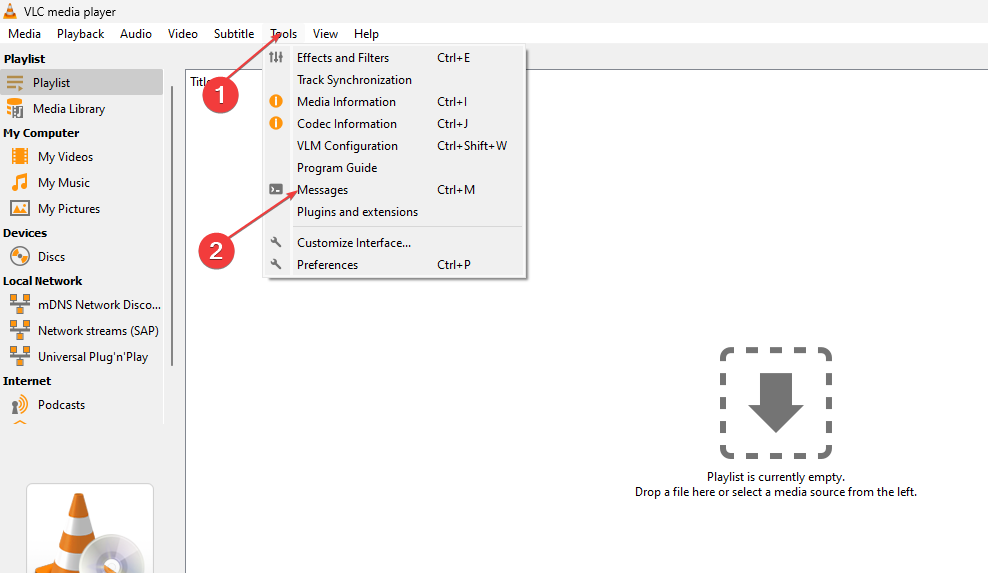
- Verá todos los eventos desde la última vez que usó VLC Player en la nueva página.
- Si desea guardar el archivo de registro, haga clic en el Guardar como para extraer el registro de errores a su PC.
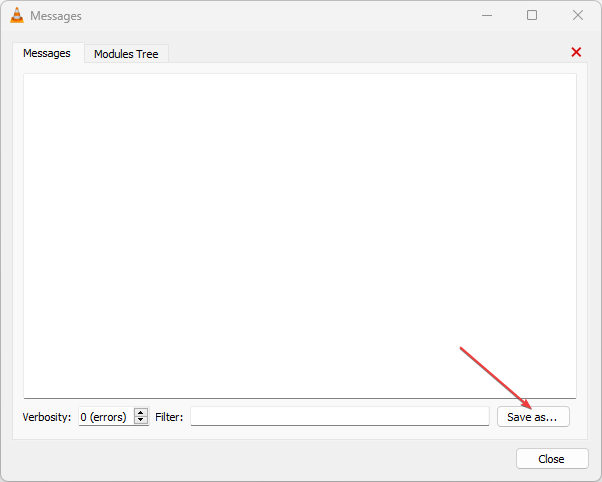
Extraer el archivo de registro le permite compartirlo con otros usuarios y usarlo para otros fines.
Sin embargo, si no puede encontrar el archivo de registro en su VLC Player, puede crear uno nuevo para almacenar los detalles de los eventos en la aplicación. Siga los pasos a continuación para crear un nuevo archivo de registro y cómo verlo:
2. Ver el archivo de registro de VLC creando un nuevo archivo de registro
- Lanzar el Reproductor VLC aplicación en su PC.
- Selecciona el Herramienta pestaña de la barra de menú, luego haga clic en preferencias.
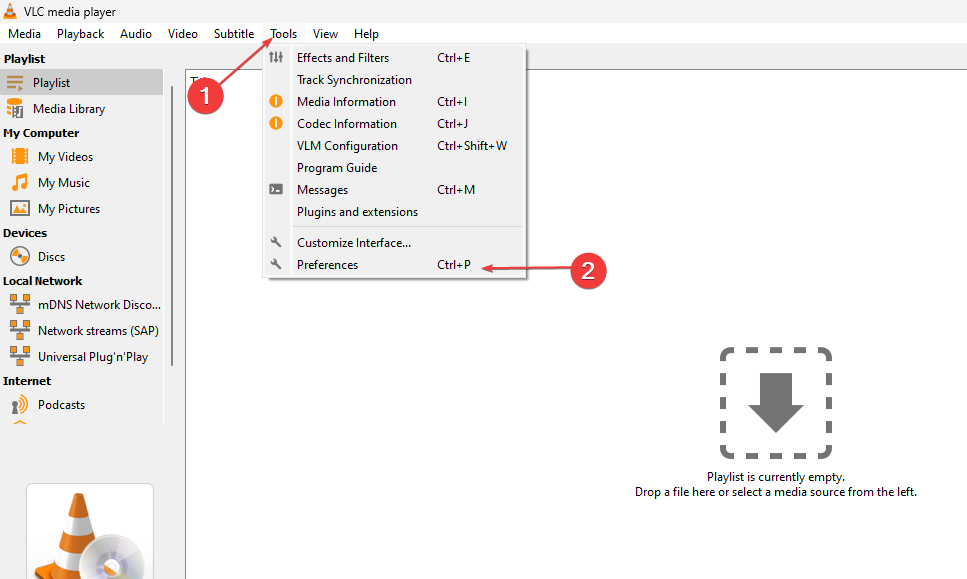
- Navegar a la Ajustes de la presentación pestaña, luego haga clic en el botón de radio para el Toda la opción.
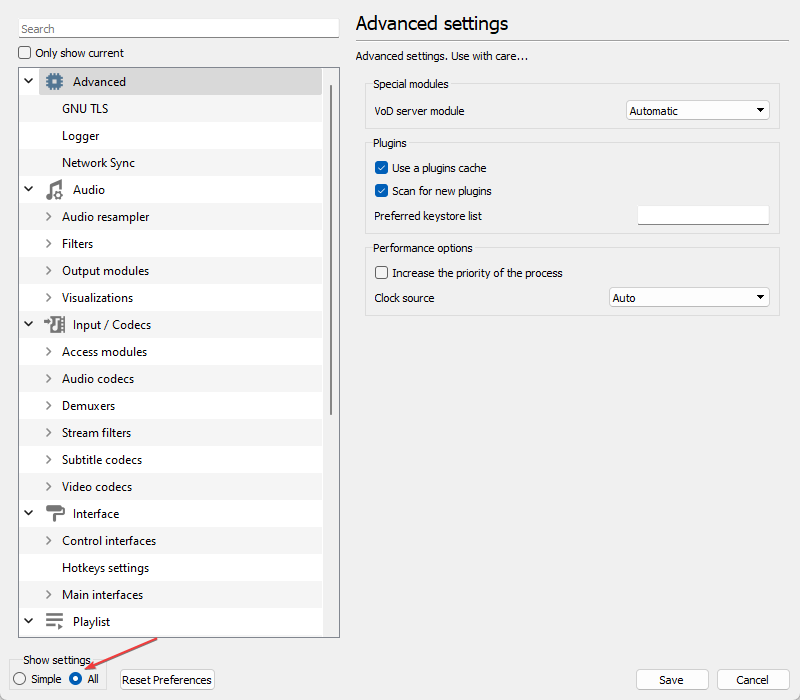
- Marque la casilla para Unido al expediente en el panel derecho, luego haga clic en el botón desplegable contra el Elija el formato de registro y seleccione cualquiera HTML o Texto.
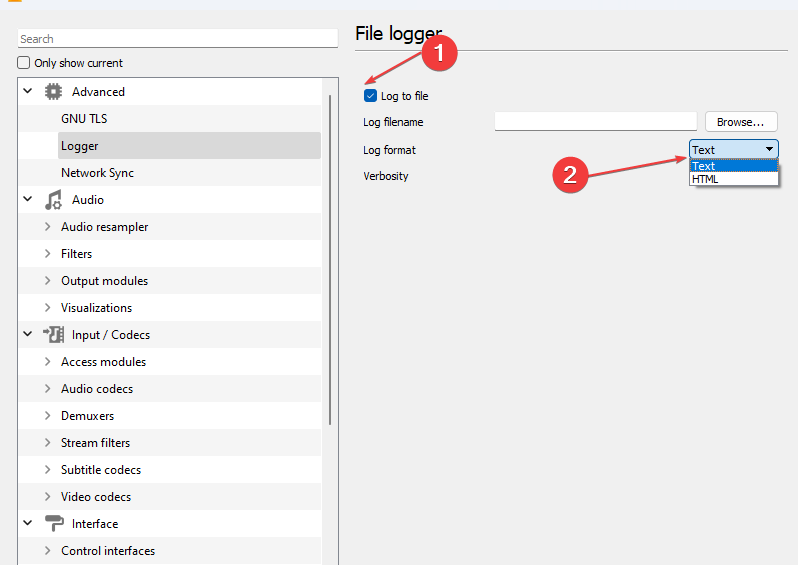
- Clickea en el Navegar y cree el registro y configure la ubicación adecuada del registro.
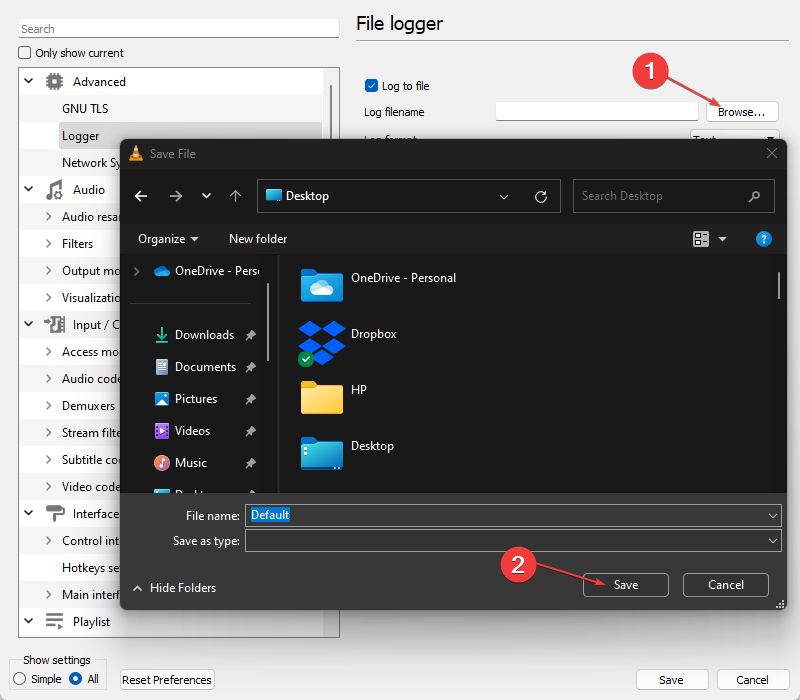
- Ve a la Verbosidad pestaña, luego seleccione Información.
- Haga clic en el Ahorrar botón para guardar los cambios.
- Cómo ordenar fotos por nombre en Windows 10 y 11
- Cómo corregir la lectura en voz alta en Microsoft Word no funciona
- Xlookup vs Vlookup: ¿Por qué usar uno sobre el otro?
- VLC no pudo abrir el codificador de audio MP4A [Corrección de error]
- Cómo eliminar una cuenta de Instagram pirateada
La creación del archivo de registro permite que el registrador de archivos VLC registre cualquier error que ocurra al iniciar o usar VLC en el archivo que creó.
En conclusión, puedes leer sobre cómo arreglar el audio que no funciona en VLC. Además, consulta nuestra guía sobre cómo arreglar VLC no funciona en Windows 11.
Si tiene más preguntas y sugerencias sobre esta guía, por favor déjelas en la sección de comentarios.
¿Sigues experimentando problemas?
PATROCINADO
Si las sugerencias anteriores no han resuelto su problema, su computadora puede experimentar problemas de Windows más graves. Sugerimos elegir una solución todo en uno como Fortalecer para solucionar problemas de manera eficiente. Después de la instalación, simplemente haga clic en el Ver y arreglar botón y luego presione Iniciar reparación.
![VLC no pudo abrir el codificador de audio MP4A [Corrección de error]](/f/e89b4468aa045537538a44ee8cc43069.png?width=300&height=460)
![Cómo ver el archivo de registro de VLC [Forma más rápida]](/f/86ec22278d3c396280e06449d4398c8f.png?width=300&height=460)